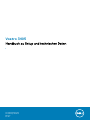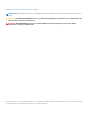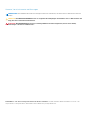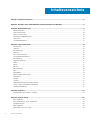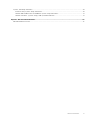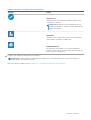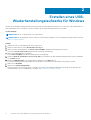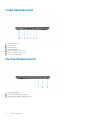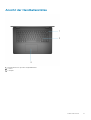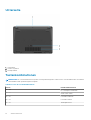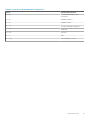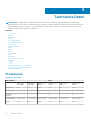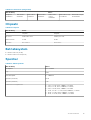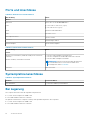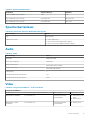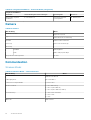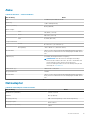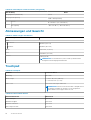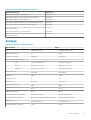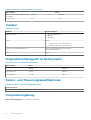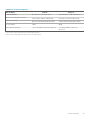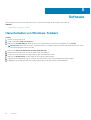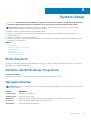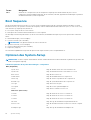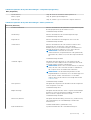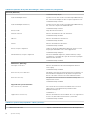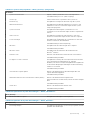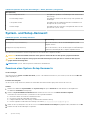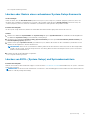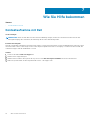Vostro 3405
Handbuch zu Setup und technischen Daten
1
Vorschriftenmodell: P132G
Vorschriftentyp: P132G002
May 2020
Rev. A00

Hinweise, Vorsichtshinweise und Warnungen
ANMERKUNG: Eine ANMERKUNG macht auf wichtige Informationen aufmerksam, mit denen Sie Ihr Produkt besser einsetzen
können.
VORSICHT: Ein VORSICHTSHINWEIS warnt vor möglichen Beschädigungen der Hardware oder vor Datenverlust und
zeigt, wie diese vermieden werden können.
WARNUNG: Mit WARNUNG wird auf eine potenziell gefährliche Situation hingewiesen, die zu Sachschäden,
Verletzungen oder zum Tod führen kann.
© 2020 Dell Inc. oder ihre Tochtergesellschaften. Alle Rechte vorbehalten. Dell, EMC und andere Marken sind Marken von Dell Inc. oder entsprechenden
Tochtergesellschaften. Andere Marken können Marken ihrer jeweiligen Inhaber sein.

Hinweise, Vorsichtshinweise und Warnungen
ANMERKUNG: Eine ANMERKUNG macht auf wichtige Informationen aufmerksam, mit denen Sie Ihr Produkt besser einsetzen
können.
VORSICHT: Ein VORSICHTSHINWEIS warnt vor möglichen Beschädigungen der Hardware oder vor Datenverlust und
zeigt, wie diese vermieden werden können.
WARNUNG: Mit WARNUNG wird auf eine potenziell gefährliche Situation hingewiesen, die zu Sachschäden,
Verletzungen oder zum Tod führen kann.
© 2020 Dell Inc. oder deren Tochtergesellschaften. Alle Rechte vorbehalten. Dell, EMC und andere Marken sind Marken von Dell Inc. oder
entsprechenden Tochtergesellschaften. Andere Marken können Marken ihrer jeweiligen Inhaber sein.

Kapitel 1: Computer einrichten......................................................................................................... 6
Kapitel 2: Erstellen eines USB-Wiederherstellungslaufwerks für Windows........................................... 8
Kapitel 3: Gehäuseübersicht............................................................................................................ 9
Bildschirmansicht...................................................................................................................................................................9
Linke Seitenansicht..............................................................................................................................................................10
Rechte Seitenansicht...........................................................................................................................................................10
Ansicht der Handballenstütze............................................................................................................................................. 11
Unterseite..............................................................................................................................................................................12
Tastenkombinationen...........................................................................................................................................................12
Kapitel 4: Technische Daten........................................................................................................... 14
Prozessoren.......................................................................................................................................................................... 14
Chipsatz.................................................................................................................................................................................15
Betriebssystem.....................................................................................................................................................................15
Speicher.................................................................................................................................................................................15
Ports und Anschlüsse.......................................................................................................................................................... 16
Systemplatinenanschlüsse.................................................................................................................................................. 16
Bei Lagerung.........................................................................................................................................................................16
Speicherkartenleser..............................................................................................................................................................17
Audio...................................................................................................................................................................................... 17
Video...................................................................................................................................................................................... 17
Kamera...................................................................................................................................................................................18
Kommunikation.....................................................................................................................................................................18
Akku....................................................................................................................................................................................... 19
Netzadapter..........................................................................................................................................................................19
Abmessungen und Gewicht............................................................................................................................................... 20
Touchpad..............................................................................................................................................................................20
Anzeige.................................................................................................................................................................................. 21
Tastatur................................................................................................................................................................................ 22
Fingerabdrucklesegerät im Netzschalter..........................................................................................................................22
Sensor- und Steuerungsspezifikationen...........................................................................................................................22
Computerumgebung........................................................................................................................................................... 22
Kapitel 5: Software....................................................................................................................... 24
Herunterladen von Windows-Treibern..............................................................................................................................24
Kapitel 6: System-Setup................................................................................................................25
BIOS-Übersicht....................................................................................................................................................................25
Aufrufen des BIOS-Setup-Programms.............................................................................................................................25
Navigationstasten................................................................................................................................................................25
Boot Sequence.................................................................................................................................................................... 26
Optionen des System-Setup..............................................................................................................................................26
Inhaltsverzeichnis
4 Inhaltsverzeichnis

System- und Setup-Kennwort...........................................................................................................................................30
Zuweisen eines System-Setup-Kennworts................................................................................................................30
Löschen oder Ändern eines vorhandenen System-Setup-Kennworts.................................................................... 31
Löschen von BIOS- (System-Setup) und Systemkennwörtern...............................................................................31
Kapitel 7: Wie Sie Hilfe bekommen..................................................................................................32
Kontaktaufnahme mit Dell..................................................................................................................................................32
Inhaltsverzeichnis 5

Computer einrichten
Schritte
1. Schließen Sie den Netzadapter an und drücken Sie den Betriebsschalter.
ANMERKUNG: Um Energie zu sparen, wechselt der Akku möglicherweise in den Energiesparmodus.
2. Stellen Sie das Setup des Windows-Systems fertig.
Befolgen Sie die Anweisungen auf dem Bildschirm, um das Setup abzuschließen. Beim Einrichten wird Folgendes von Dell empfohlen:
● Stellen Sie eine Verbindung zu einem Netzwerk für Windows-Updates her.
ANMERKUNG:
Wenn Sie sich mit einem geschützten Wireless-Netzwerk verbinden, geben Sie das Kennwort für das
Wireless-Netzwerk ein, wenn Sie dazu aufgefordert werden.
● Wenn Sie mit dem Internet verbunden sind, melden Sie sich mit einem Microsoft-Konto an oder erstellen Sie eins. Wenn Sie nicht
mit dem Internet verbunden sind, erstellen Sie ein Konto offline.
● Geben Sie im Bildschirm Support and Protection (Support und Sicherung) Ihre Kontaktdaten ein.
3. Dell Apps im Windows-Startmenü suchen und verwenden – empfohlen
Tabelle 1. Dell Apps ausfindig machen
Dell Apps Details
Dell Produktregistrierung
Registrieren Sie Ihren Computer bei Dell.
Dell Hilfe und Support
Rufen Sie die Hilfe für Ihren Computer auf und erhalten Sie
Support.
1
6 Computer einrichten

Tabelle 1. Dell Apps ausfindig machen (fortgesetzt)
Dell Apps Details
SupportAssist
Überprüft proaktiv den Funktionszustand der Hardware und
Software des Computers.
ANMERKUNG: Nehmen Sie eine Verlängerung oder ein
Upgrade der Garantie vor, indem Sie auf das Ablaufdatum in
SupportAssist klicken.
Dell Update
Aktualisiert Ihren Computer mit kritischen Fixes und wichtigen
Gerätetreibern, sobald diese verfügbar sind.
Dell Digital Delivery
Ermöglicht das Herunterladen von Softwareanwendungen,
inklusive Software, die Sie erworben haben, die jedoch nicht auf
Ihrem Computer vorinstalliert ist.
4. Erstellen Sie ein Wiederherstellungslaufwerk für Windows.
ANMERKUNG:
Es wird empfohlen, ein Wiederherstellungslaufwerk für die Fehlerbehebung zu erstellen und Probleme zu
beheben, die ggf. unter Windows auftreten.
Weitere Informationen finden Sie unter Erstellen eines USB-Wiederherstellungslaufwerks für Windows.
Computer einrichten
7

Erstellen eines USB-
Wiederherstellungslaufwerks für Windows
Erstellen Sie ein Wiederherstellungslaufwerk für die Fehlersuche und -behebung unter Windows. Es ist ein leeres USB-Flashlaufwerk mit
einer Speicherkapazität von mindestens 16 GB erforderlich, um das Wiederherstellungslaufwerk zu erstellen.
Voraussetzungen
ANMERKUNG: Dieser Vorgang kann bis zu 1 Stunde dauern.
ANMERKUNG: Die nachfolgenden Schritte variieren je nach installierter Windows-Version. Aktuelle Anweisungen finden Sie auf der
Microsoft-Support-Website.
Schritte
1. Schließen Sie das USB-Flashlaufwerk an Ihren Computer an.
2. Geben Sie in der Windows-Suche Wiederherstellung ein.
3. Klicken Sie in den Suchergebnissen auf Create a Recovery Drive (Wiederherstellungslaufwerk erstellen).
Das Fenster User Account Control (Benutzerkontosteuerung) wird angezeigt.
4. Klicken Sie auf Yes (Ja), um fortzufahren.
Das Feld Recovery Drive (Wiederherstellungslaufwerk) wird angezeigt.
5. Wählen Sie Back up system files to the recovery drive (Systemdateien auf dem Wiederherstellungslaufwerk sichern) und klicken
Sie auf Next (Weiter).
6. Wählen Sie USB flash drive (USB-Flashlaufwerk) und klicken Sie auf Next (Weiter).
Es wird eine Meldung angezeigt, die angibt, dass alle auf dem USB-Flashlaufwerk vorhandenen Daten gelöscht werden.
7. Klicken Sie auf Erstellen.
8. Klicken Sie auf Finish (Fertigstellen).
Weitere Informationen zur Neuinstallation von Windows von einem USB-Wiederherstellungslaufwerk finden Sie im Abschnitt zum
Troubleshooting im Service-Handbuch Ihres Produkts unter www.dell.com/support/manuals.
2
8 Erstellen eines USB-Wiederherstellungslaufwerks für Windows

Linke Seitenansicht
1. Netzanschluss-Port
2. Diagnose-LED
3. HDMI-Anschluss
4. Netzwerkanschluss
5. USB 3.2-Anschluss, Typ A, Gen 1
6. USB 3.2-Anschluss, Typ A, Gen 1
7. Universelle Audio-Buchse
Rechte Seitenansicht
1. SD-Kartenlesegerät
2. USB 2.0-Ladeanschluss, Typ A, Gen 1
3. Vorrichtung für Wedge-Sicherheitsschloss
10
Gehäuseübersicht

Ansicht der Handballenstütze
1. Betriebsschalter mit optionalem Fingerabdruckleser
2. Tastatur
3. Touchpad
Gehäuseübersicht
11

Unterseite
1. Lautsprecher
2. Service-Tag-Etikett
3. Lüftungsschlitze
Tastenkombinationen
ANMERKUNG:
Die Tastaturzeichen können je nach Tastatursprachkonfiguration variieren. Die in Tastenkombinationen verwendeten
Tasten bleiben in allen Sprachkonfigurationen gleich.
Tabelle 2. Liste der Tastenkombinationen
Tasten Primäre Funktionsweise
Fn + Esc
Fn-Tastensperre umschalten
Fn + F1
Audio stumm stellen
Fn + F2
Lautstärke reduzieren
Fn + F3
Lautstärke erhöhen
Fn + F4
Wiedergabe/Pause
12 Gehäuseübersicht

Tabelle 2. Liste der Tastenkombinationen (fortgesetzt)
Tasten Primäre Funktionsweise
Fn + F5
Tastaturbeleuchtung ein- oder
ausschalten.
Fn + F6
Helligkeit reduzieren
Fn + F7
Helligkeit erhöhen
Fn + F8
Auf externe Anzeige umschalten
Fn + F10
Drucktaste
Fn + F11
Startseite
Fn + 12
Ende
Fn + Strg
Anwendungsmenü öffnen
Gehäuseübersicht 13

Technische Daten
ANMERKUNG: Die angebotenen Konfigurationen können je nach Region variieren. Die folgenden Angaben enthalten nur die
technischen Daten, die laut Gesetz im Lieferumfang Ihres Computers enthalten sein müssen. Wechseln Sie für weitere Informationen
über die Konfiguration Ihres Computers zu Hilfe und Support auf Ihrem Windows-Betriebssystem und wählen Sie die Option zum
Anzeigen der Informationen über Ihren Computer aus.
Themen:
• Prozessoren
• Chipsatz
• Betriebssystem
• Speicher
• Ports und Anschlüsse
• Systemplatinenanschlüsse
• Bei Lagerung
• Speicherkartenleser
• Audio
• Video
• Kamera
• Kommunikation
• Akku
• Netzadapter
• Abmessungen und Gewicht
• Touchpad
• Anzeige
• Tastatur
• Fingerabdrucklesegerät im Netzschalter
• Sensor- und Steuerungsspezifikationen
• Computerumgebung
Prozessoren
Tabelle 3. Prozessoren
Beschreibung Werte
Prozessoren
AMD Athlon
Silver 3050U
AMD Athlon
Gold 3150U
AMD Ryzen 3
3250U
AMD Ryzen 5
3450U
AMD Ryzen 5
3500U
AMD Ryzen 7
3700U
Wattleistung
15 W 15 W 15 W 15 W 15 W 15 W
Anzahl Cores
2 2 2 4 4 4
Anzahl der
Threads
2 4 4 8 8 8
Geschwindigkeit
Bis zu 3,2 GHz Bis zu 3,3 GHz Bis zu 3,5 GHz Bis zu 3,5 GHz Bis zu 3,7 GHz Bis zu 4,0 GHz
Cache
4 MB 4 MB 4 MB 4 MB 4 MB 4 MB
4
14 Technische Daten

Tabelle 3. Prozessoren (fortgesetzt)
Beschreibung Werte
Integrierte
Grafikkarte
AMD Radeon-
Grafikkarte
AMD Radeon-
Grafikkarte
AMD Radeon-
Grafikkarte
AMD Radeon
Vega 8
Grafikkarte
AMD Radeon Vega
8 Grafikkarte
AMD Radeon Vega
10 Grafikkarte
Chipsatz
Tabelle 4. Chipsatz
Beschreibung Werte
Chipsatz
Integriert Integriert
Prozessor
AMD Athlon-Serie AMD Ryzen-Serie
Flash-EPROM
16 MB 16 MB
PCIe-Bus
Bis zu Gen 3 Bis zu Gen 3
Betriebssystem
● Windows 10 Home (64 Bit)
● Windows 10 Professional (64 Bit)
Speicher
Tabelle 5. Arbeitsspeicher
Beschreibung Werte
Steckplätze
Zwei SODIMM
Typ
DDR4
Geschwindigkeit
● 2400 MHz
Speicher (Maximum)
16 GB
Speicher (Minimum)
4 GB
Unterstützte Konfigurationen
● 4 GB, 1 x 4 GB, DDR4, 2400MHz, SO-DIMM
● 8 GB, 2 x 4 GB, DDR4, 2400MHz, SO-DIMM
● 8 GB, 1 x 8 GB, DDR4, 2400MHz, SO-DIMM
● 12 GB, 1 x 8 GB + 1 x 4 GB, DDR4, 2400MHz, so-DIMM
● 16 GB, 2 x 8 GB, DDR4, 2400MHz, SO-DIMM
● 16 GB, 1 x 16 GB, DDR4, 2400MHz, SO-DIMM
Technische Daten 15

Ports und Anschlüsse
Tabelle 6. Externe Ports und Anschlüsse
Beschreibung Werte
Extern:
Netzwerk
Ein RJ-45-Port mit 10/100/1000 MBit/s
USB
● Zwei USB 3.2 Gen1-Ports (Typ A)
● Ein USB 2.0-Port (Typ A)
Audio
Eine universelle Audiobuchse
Video
Ein HDMI 1.4-Port
Netzadapteranschluss
4,5-mm-Stecker
Sicherheit
Ein keilförmiges Schloss
Kartensteckplatz
Ein SD-Kartensteckplatz
Tabelle 7. Interne Ports und Anschlüsse
Beschreibung Werte
Intern:
Ein M.2-Key-M-Anschluss (2280 oder 2230) für ein Solid-State-
Laufwerk
Ein M.2-2230-Key-E-Anschluss für WLAN
● Ein M.2-2230-Steckplatz für WLAN-Karte
● Ein M.2-Steckplatz für 2230/2280-Solid-State-Laufwerk
● Ein M.2-3042-Steckplatz für WWAN
ANMERKUNG: Weitere Informationen über die Funktionen
der verschiedenen Arten von M.2-Karten finden Sie im
Knowledge Base-Artikel SLN301626.
SIM-Karte
Nicht unterstützt
Systemplatinenanschlüsse
Tabelle 8. Systemplatinenanschlüsse
Funktion Technische Daten
M.2-Anschlüsse ● Zwei M.2-2280-Key-M-Anschlüsse
Bei Lagerung
Der Computer unterstützt eine der folgenden Konfigurationen:
● 2,5-Zoll- SATA-Festplatte mit 5400 U/min
● M.2 2230/2280 für Solid-State-Laufwerk
Das primäre Laufwerk Ihres Computers variiert je nach Speicherkonfiguration. Bei Computern:
● 2,5-Zoll- SATA-Festplatte mit 5400 U/min
● M.2 2230/2280 für Solid-State-Laufwerk
16
Technische Daten

Tabelle 9. Speicherspezifikationen
Formfaktor Schnittstellentyp Kapazität
2,5-Zoll- 5400 U/min, Festplatte SATA 2 TB
M.2-2230-Solid-State-Laufwerk PCIe NVMe 3x4 Bis zu 512 GB
M.2-2280-Solid-State-Laufwerk PCIe NVMe 3x4 Bis zu 1 TB
Speicherkartenleser
Tabelle 10. Technische Daten des Medienkartenlesegeräts
Beschreibung Werte
Typ
Eine SD-Karte
Unterstützte Karten
● Secure Digital (SD)
● SDHC-Karte (Secure Digital High Capacity)
● SDXC-Karte (Secure Digital Extended Capacity)
Audio
Tabelle 11. Audio
Beschreibung Werte
Controller
Realtek ALC3204
Stereo-Konvertierung
Unterstützt
Interne Schnittstelle
HDA (High-Definition-Audio)
Externe Schnittstelle
Universelle Audio-Buchse
Lautsprecher
2
Lautsprecherleistung (Durchschnitt)
2 W
Lautsprecherleistung (Spitzenwert)
2,5 W
Video
Tabelle 12. Integrierte Grafikkarte - Technische Daten
Integrierte Grafikkarte
Controller Unterstützung für externe Anzeigen Speichergröße Prozessor
AMD Radeon-Grafikkarte ● Ein HDMI-Port Gemeinsam genutzter
Systemspeicher
● AMD Athlon Gold/
Silver
● AMD Ryzen 3
AMD Radeon Vega 8
Grafikkarte
● Ein HDMI-Port Gemeinsam genutzter
Systemspeicher
● AMD Ryzen 5
Technische Daten 17

Tabelle 12. Integrierte Grafikkarte - Technische Daten (fortgesetzt)
Integrierte Grafikkarte
Controller Unterstützung für externe Anzeigen Speichergröße Prozessor
AMD Radeon Vega 10
Grafikkarte
● Ein HDMI-Port Gemeinsam genutzter
Systemspeicher
● AMD Ryzen 7
Kamera
Tabelle 13. Kamera
Beschreibung Werte
Anzahl der Kameras
Einprozessorsystem
Typ
RGB-Kamera mit HD-Auflösung
Standort
Kamera an der Vorderseite
Sensortyp
CMOS Sensortechnologie
Auflösung:
Standbild
0,92 Megapixel
Video
1280 x 720 (HD) bei 30 fps
Diagonaler Betrachtungswinkel
87 Grad
Kommunikation
Wireless-Modul
Tabelle 14. Wireless-Modul – Technische Daten
Beschreibung Werte
Modellnummer
Qualcomm QCA61x4A
Übertragungsrate
Bis zu 867 Mbit/s
Unterstützte Frequenzbänder
2,4 GHz/5 GHz
WLAN-Standards
● Wi-Fi 802.11a/b/g
● Wi-Fi 4 (Wi-Fi 802.11n)
● Wi-Fi 5 (Wi-Fi 802.11ac, Welle 2)
Verschlüsselung
● WEP 64 Bit und 128 Bit
● AES-CCMP
● TKIP
Bluetooth
Bluetooth 5.0
18 Technische Daten

Akku
Tabelle 15. Batterie – Technische Daten
Beschreibung Werte
Typ
3-Zellen-Polymer-Akku mit 42 Wh
Spannung
11,40 V Gleichspannung
Gewicht (maximal)
0,18 kg (0,40 lb)
Abmessungen:
Höhe
184,10 mm (7,25 Zoll)
Breite
90,73 mm (3,57 Zoll)
Tiefe
5,75 mm (0,23 Zoll)
Temperaturbereich:
Betrieb
0 °C bis 35 °C (32 °F bis 95 °F)
Bei Lagerung
–40 °C bis 65 °C (–40 °F bis 149 °F)
Betriebsdauer Hängt von den vorherrschenden Betriebsbedingungen ab und kann
unter gewissen verbrauchsintensiven Bedingungen erheblich kürzer
sein.
Ladezeit (ca.)
4 Stunden (bei ausgeschaltetem Computer)
ANMERKUNG: Mit der Dell Power Manager Anwendung
können Sie die Ladezeit, die Dauer, die Start- und Endzeit und
weitere Aspekte steuern. Weitere Informationen zu
Dell Power Manager finden Sie unter Me and My Dell (Ich und
mein Dell) auf www.dell.com.
Lebensdauer (ca.) 300 Entlade-/Ladezyklen
Knopfzellenbatterie
CR2032
Betriebsdauer Hängt von den vorherrschenden Betriebsbedingungen ab und kann
unter gewissen verbrauchsintensiven Bedingungen erheblich kürzer
sein.
Netzadapter
Tabelle 16. Netzadapter Technische Daten
Beschreibung Werte
Durchmesser (Anschluss)
2,9 mm x 5,4 mm
Gewicht
0,23 kg (0,51 lb)
Eingangsspannung
100 V Wechselspannung x 240 V Wechselspannung
Eingangsfrequenz
50 Hz x 60 Hz
Eingangsstrom (maximal)
1,30 A
Technische Daten 19

Tabelle 16. Netzadapter Technische Daten (fortgesetzt)
Beschreibung Werte
Ausgangsstrom (Dauerstrom)
2,31 A
Ausgangsnennspannung
19,50 V Gleichspannung
Betrieb
0 °C bis 40 °C (32 °F bis 104 °F)
Bei Lagerung
–40° C bis 70° C (–40° F bis 158° F)
Abmessungen und Gewicht
Tabelle 17. Abmessungen und Gewicht
Beschreibung Werte
Höhe:
Vorderseite
18,10 mm (0,71 Zoll)
Rückseite
19,90 mm (0,78 Zoll)
Breite
328,70 mm (12,94 Zoll)
Tiefe
239,50 mm (9,42 Zoll)
Gewicht
1,70 kg (3,61 lb)
ANMERKUNG: Das Gewicht des Systems variiert je nach bestellter
Konfiguration und Fertigungsunterschieden.
Touchpad
Tabelle 18. Touchpad
Funktion Technische Daten
Auflösung 1221 x 661
Abmessungen ● Breite: 101,7 mm (4,00 Zoll)
● Höhe: 55,2 mm (2,17 Zoll)
Multi-Touch Unterstützt Fünf-Finger-Multitouch
ANMERKUNG: Weitere Informationen über Touchpad-Gesten
für Windows 10 finden Sie im Microsoft Knowledge Base-
Artikel 4027871 unter support.microsoft.com.
Tabelle 19. Unterstützte Gesten
Unterstützte Gesten Windows 10
Cursor bewegen Unterstützt
Anklicken/antippen Unterstützt
Anklicken und ziehen Unterstützt
Mit 2 Fingern scrollen Unterstützt
20 Technische Daten
Seite wird geladen ...
Seite wird geladen ...
Seite wird geladen ...
Seite wird geladen ...
Seite wird geladen ...
Seite wird geladen ...
Seite wird geladen ...
Seite wird geladen ...
Seite wird geladen ...
Seite wird geladen ...
Seite wird geladen ...
Seite wird geladen ...
-
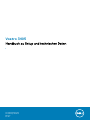 1
1
-
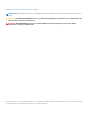 2
2
-
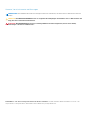 3
3
-
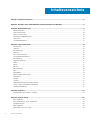 4
4
-
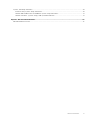 5
5
-
 6
6
-
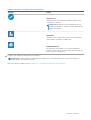 7
7
-
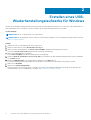 8
8
-
 9
9
-
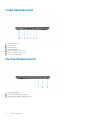 10
10
-
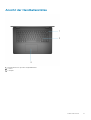 11
11
-
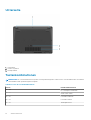 12
12
-
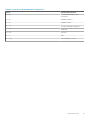 13
13
-
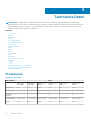 14
14
-
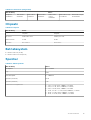 15
15
-
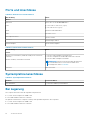 16
16
-
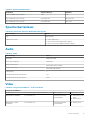 17
17
-
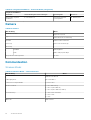 18
18
-
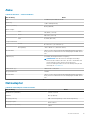 19
19
-
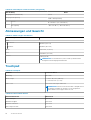 20
20
-
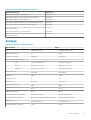 21
21
-
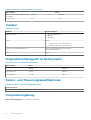 22
22
-
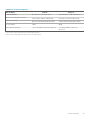 23
23
-
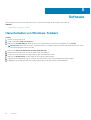 24
24
-
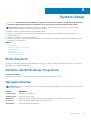 25
25
-
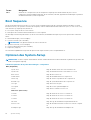 26
26
-
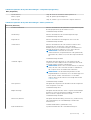 27
27
-
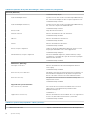 28
28
-
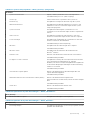 29
29
-
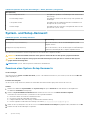 30
30
-
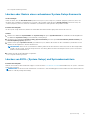 31
31
-
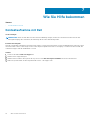 32
32
Verwandte Artikel
-
Dell Inspiron 5575 Schnellstartanleitung
-
Dell Inspiron 3505 Benutzerhandbuch
-
Dell Precision 3540 Bedienungsanleitung
-
Dell Latitude 5500 Bedienungsanleitung
-
Dell Latitude 5400 Bedienungsanleitung
-
Dell Inspiron 14 5485 Schnellstartanleitung
-
Dell Latitude 5400 Bedienungsanleitung
-
Dell Precision 5750 Bedienungsanleitung
-
Dell Inspiron 5515 Benutzerhandbuch
-
Dell Precision 5750 Bedienungsanleitung